Page 1

UMPC EC-900-H60G-IA
Clicca su una qualsiasi voce della seguente tabella per accedere al paragrafo corrispondente.
INDICE
1 eCAFÉ™ – TAKE IT TO GO!...............................................................................................................................................................................................................2
1.1 Come maneggiare il tuo netbook...................................................................................................................................................................................................2
1.2 Una soluzione completa................................................................................................................................................................................................................2
1.3 Il tuo eCAFÉ™visto un po’ più da vicino........................................................................................................................................................................................3
2 eCAFÉTM – SENZA EGUALI NÉ RIVALI..............................................................................................................................................................................................4
2.1 Il mio eCAFÉ™.............................................................................................................................................................................................................................4
2.2 Tastiera multifunzione...................................................................................................................................................................................................................6
2.3 Un netbook adatto a file di grandi dimensioni................................................................................................................................................................................7
2.4 Moltissime possibilità di connessione per infinite applicazioni.......................................................................................................................................................7
2.5 Una periferica da scrivania E una periferica portatile....................................................................................................................................................................9
2.5.1 Utilizzare l’eCAFÉ™ collegandolo alla rete elettrica........................................................................................................................................................9
2.5.2 Utilizzare l’eCAFÉ™ con la batteria integrata.................................................................................................................................................................. 9
2.5.3 Installazione e rimozione della batteria..........................................................................................................................................................................10
2.5.4 Ottimizzare l’uso della tua batteria.................................................................................................................................................................................12
3 I PRIMI PASSI CON IL MIO eCAFÉ™................................................................................................................................................................................................13
3.1 Accendere/spegnere l’eCAFÉ™..................................................................................................................................................................................................13
3.2 Collegamento ad uno schermo esterno.......................................................................................................................................................................................14
3.3 Collegamento di una tastiera e un mouse...................................................................................................................................................................................14
3.4 Collegamento di cuffie e microfono.............................................................................................................................................................................................15
3.5 Utilizzare il touchpad...................................................................................................................................................................................................................15
3.6 Accedere all’interfaccia di aiuto...................................................................................................................................................................................................16
3.7 Benvenuto nella galassia di eCAFÉ™!........................................................................................................................................................................................16
3.7.1 Tutto l’essenziale in un solo clic....................................................................................................................................................................................16
3.7.2 Tanti contenuti per portarti sempre un passo avanti......................................................................................................................................................21
3.8 Regolazione dei parametri principali...........................................................................................................................................................................................23
3.8.1 eCAFÉ™ Connect e la funzione WiFi............................................................................................................................................................................23
3.8.2 Data e ora.....................................................................................................................................................................................................................24
3.8.3 Lingua...........................................................................................................................................................................................................................24
3.8.4 Volume..........................................................................................................................................................................................................................24
3.8.5 Stampanti......................................................................................................................................................................................................................24
3.9 Personalizzare il tuo universo.....................................................................................................................................................................................................25
3.9.1 Definizione dei profili utente..........................................................................................................................................................................................25
3.9.2 Personalizzazione dell’interfaccia..................................................................................................................................................................................25
4 COMUNICAZIONI...............................................................................................................................................................................................................................26
4.1 Collegamento a internet..............................................................................................................................................................................................................26
4.1.1 ...utilizzando la funzione WiFi........................................................................................................................................................................................26
4.1.2 ...tramite una connessione DSL o una rete locale.........................................................................................................................................................29
4.2 Inviare e ricevere e-mail..............................................................................................................................................................................................................29
4.3 Chattare con gli amici.................................................................................................................................................................................................................. 34
5 GIOCHI...............................................................................................................................................................................................................................................37
6 MULTIMEDIA......................................................................................................................................................................................................................................38
6.1 Guardare e organizzare le tue foto..............................................................................................................................................................................................39
6.2 Guardare i video..........................................................................................................................................................................................................................40
6.3 Ascoltare la musica.....................................................................................................................................................................................................................41
6.4 Utilizzare la webcam...................................................................................................................................................................................................................43
7 LAVORO.............................................................................................................................................................................................................................................44
7.1 Creazione, modifica, salvataggio e altro......................................................................................................................................................................................44
7.1.1 ...un documento utilizzando OpenOffice.org Writer (editor di testi)................................................................................................................................45
7.1.2 ...un foglio di calcolo utilizzando OpenOffice.org Calc (programma per fogli di calcolo)................................................................................................47
7.1.3 ...una presentazione utilizzando OpenOffice.org Impress (creatore di presentazioni)....................................................................................................49
7.2 Gestione dei tuoi conti correnti bancari.......................................................................................................................................................................................54
7.3 Gestione della tua agenda..........................................................................................................................................................................................................55
8 INSTALLARE LE APPLICAZIONI......................................................................................................................................................................................................56
9 SALVARE E RIPRISTINARE DATI....................................................................................................................................................................................................57
9.1 Creare backup su chiavetta USB................................................................................................................................................................................................57
9.2 Creare backup su memory card..................................................................................................................................................................................................57
9.3 Creare backup su CD o DVD......................................................................................................................................................................................................57
9.4 Ripristinare i dati di backup da una chiavetta USB......................................................................................................................................................................57
9.5 Ripristinare i dati di backup da una memory card........................................................................................................................................................................58
9.6 Ripristinare i dati di backup da un CD o un DVD.........................................................................................................................................................................58
INDICE ............................................................................................................................................................................................................................................................59
RACCOMANDAZIONI ....................................................................................................................................................................................................................................60
Osservate sempre le seguenti raccomandazioni sull’uso dei videogiochi.......................................................... ......................................................................................60
Informazioni sulle crisi da epilessia fotosensibile.....................................................................................................................................................................................60
ASSISTENZA TECNICA.................................................................................................................................................................................................................................61
INFORMAZIONI SULLA GARANZIA..............................................................................................................................................................................................................61
Manuale d’uso - 1/62
Page 2

UMPC EC-900-H60G-IA
1 eCAFÉ™ – TAKE IT TO GO!
Grazie per la dimostrazione di fiducia verso Hercules nell’acquisto del netbook eCAFÉ™. L’eCAFÉ™ è stato progettato per permettere di
comunicare e creare o modificare documenti come file di testo, presentazioni o persino immagini; includendo anche svariate funzioni
multimediali avanzate concepite per intrattenerti al meglio.
Per ottenere il massimo dal tuo netbook eCAFÉ™, leggi con attenzione le istruzioni riportate nel presente manuale.
Diverse operazioni eseguibili tramite il tuo eCAFÉ™ richiedono l’inserimento di una password. La password predefinita per il tuo
account utente è "ec-900", mentre la password dell’account di amministrazione è "root".
Puoi cambiare queste password tramite il simbolo Sicurezza del programma Configurazione del computer.
1.1 Come maneggiare il tuo netbook
Prima di utilizzare il prodotto, ti invitiamo a leggere
attentamente il presente paragrafo.
Come una qualsiasi apparecchiatura elettronica, l ’eCAFÉ™ necessita che tu ti att enga ad alcune piccole reg ole per la sicurezza, elencate qui
di seguito. Inoltre, assumendo alcune semplici precauzioni, potrai prolungare la vita del tuo eCAFÉ™.
- In nessun caso dovresti cercare di aprire l’eCAFÉ™, l’alimentatore e i componenti: rischieresti di danneggiare i componenti interni del
computer. Allo stesso modo, non tentare mai di aprire le batterie della periferica.
- Usa esclusivamente l’alimentatore in dotazione con il prodotto.
- Posiziona sempre il tuo eCAFÉ™ su una superficie piana, liscia e stabile.
- Non esercitare mai pressione sul display. Non toccare mai lo schermo con qualsiasi oggetto che possa danneggiarlo o graffiarlo.
- Prima di chiudere lo schermo del tuo eCAFÉ™, assicurati sempre di aver tolto q ualsiasi oggetto fosse pres ente sulla tastiera del c omputer
(es. chiavette USB, penne o altro).
- Per evitare qualsiasi rischio di incendio o scossa elettrica, tieni sempre il tuo eCAFÉ™ lontano da:
- Pioggia o umidità, nonché tutti i fluidi (acqua, prodotti chimici e qualsiasi tipo di liquido),
- Sorgenti di calore quali termosifoni, fornelli o altri generatori di calore (compresi gli amplificatori),
- Luce solare diretta.
- Questo prodotto dovrebbe essere utilizzato solo a temperature comprese tra i 5 e i 35°C.
- Non coprire mai il tuo eCAFÉ™ quando è acceso.
- Prima di pulire il tuo eCAFÉ™, scollegalo sempre dalla rete elettrica. Per pulirlo, usa un panno morbido, evitando l’uso di spray chimici.
- L’eCAFÉ™ è dotato della funzione per le connessioni wireless WiFi. L’uso di tale funzione può interf erire con l’uso di altre apparecchiature
presenti in aeroplani o ospedali. Prima di entrare in tali ambienti, disattiva sempre la funzione in questione.
- Disattiva sempre la funzione WiFi durante i temporali.
- Non gettare mai le batterie nel fuoco.
- Se trasporti l’eCAFÉ™ in una borsa chiusa, ricorda sempre di spegnerlo. Come reg ola generale, quando accendi il tuo eCAFÉ™ dovresti
trovarti in un ambiente ben ventilato.
1.2 Una soluzione completa
Periferica ultra-leggera, dal design compatto, con grande connettività e svariati accessori inclusi. Scopri il contenuto della confezione:
- personal computer eCAFÉ™
- Batteria
- Alimentatore
- Guida rapida
2/62 – Manuale d’uso
Page 3

UMPC EC-900-H60G-IA
1.3 Il tuo eCAFÉ™visto un po’ più da vicino
- Processore Intel® ATOM™ 1,6Ghz
- 512 Mo di RAM DDR2 (SO-DIMM)
- Schermo LCD retro-illuminato 8,9" (risoluzione massima 1024*600 nativa)
- Webcam 1.300 000 pixel integrata, con microfono integrato
- Scheda video integrata Intel® 945GSE, scheda suono integrata
- Scheda WiFi 802.11 b/g/N integrata
- Hard disk 1,8" PATA/ZIF 60 Go
- Batteria Litio ricaricabile 6000 mAh (6 celle)
- Adattatore di rete 100-240 V, 50/60 Hz
- 3 porte USB 2.0 (compatibili con le periferiche USB 1.1)
- 1 porta Ethernet 10/100Mbps
- 1 uscita VGA
- 1 presa cuffia, 1 presa microfono
- Tastiera 80 tasti
- Touchpad con 2 bottoni
- Lettore di schede memoria multi-formato SD (Secure Digital), SD HC (Secure Digital HC), MMC (MultiMedia Card)
- Peso: inferiore a 1,2 Kg con la batteria
- Dimensioni: 225 mm x 168 mm x 33 mm
Il sistema operativo in dotazione è specifico per il t uo eCAFÉ™. Si basa sul recente sistema operativo Linux Mandriva e include tu tte le
applicazioni essenziali di cui potresti aver bisogno , per utilizzare il tuo netbook a casa o "on the road". Il software può comunque essere
ampliato grazie all’applicazione "Configurazione del computer".
Manuale d’uso - 3/62
Page 4

UMPC EC-900-H60G-IA
2 eCAFÉTM – SENZA EGUALI NÉ RIVALI
Il netbook eCAFÉ™ è dotato di numerose applicaz ioni e diverse interfacce di connessione, che ti perm ettono di collegarti istantaneamente
all’universo che più ti interessa: lavoro, comunicazioni, giochi o multimedia.
2.1 Il mio eCAFÉ™
1. Webcam 6. Indicatore attività Hard disk 10. Pulsante destro
2. Ecran LCD 8,9" 7. Indicatore di
funzionamento della batteria
3. Microfono 8. Indicatore WiFi 12. Presa cuffia
4. Tastiera italiana 9. Pulsante sinistro 13. Presa microfono
5. Indicatore di
funzionamento tramite la
presa di corrente
11. Touchpad
4/62 – Manuale d’uso
Page 5

UMPC EC-900-H60G-IA
1. Batteria rimuovibile 3. Griglia di aspirazione aria 5. Posizione RAM DDR
2. Levette chiusura batteria 4. Altoparlanti
Durante l’uso del computer e la ricaric a, questa zona del tuo eCAFÉ™ genera del calore. Ciò è ass olutamente normal e. Tuttavia, per
migliorare la dissipazione del calore, ti consigl iamo di non ostr uire le ventole . Non posizion are il tuo eCAFÉ™ su una s uperfic i soffici, come,
ad esempio, divani o letti.
1. Attacco alimentatore 3. Porta USB 2.0
2. Uscita connettore VGA 4. Lettore di carte memoria
1. Porte USB 2.0 2. Porte LAN/Ethernet
3. Kensington lock®
Manuale d’uso - 5/62
Page 6

UMPC EC-900-H60G-IA
2.2 Tastiera multifunzione
eCAFÉ™ possiede una tastiera completa per controllare le impostazioni dello schermo e la connettività WiFi.
+
+
+
+
+
+
Attiva/Disattiva funzione
WiFi (valore di default:
spenta)
Attiva/Disattiva uscita
audio
Abbassa il volume
Alza il volume
Riduce la luminosità
dello schermo
Aumenta la luminosità
dello schermo
+
+
+
+
Passa dalla
visualizzazione su LCD a
quella su schermo
esterno (per ulteriori
informazioni sulla
risoluzione dello
schermo, fai riferimento
alla Personalizzazione
Guidata al paragrafo
3.7.2, "Tanti contenuti per
portarti sempre un passo
avanti")
Mettere il computer in
stand-by
Bloccare/Sbloccare la
tastiera numerica
Bloccare/Sbloccare la
funzione di scorrimento
dello schermo
Passaggio dalla modalità
a schermo intero a quella
in finestra per il browser
internet
6/62 – Manuale d’uso
Page 7

UMPC EC-900-H60G-IA
2.3 Un netbook adatto a file di grandi dimensioni
Dotato di hard disk e lettore di schede multi-formato, l’ eCAFÉ™ ti permette di portare sempre c on te i tuoi file più importanti , qualunque sia la
loro dimensione.
Hard disk
L’eCAFÉ™ è dotato di un hard disk da 60 GB (o più, a seconda delle versioni). Lo spazio dedicato al l’utente è pari a circa 50GB. Questa
capacità di archiviazione ti permette di salvare nel tuo computer filmati, immagini e altri tipi di file di grandi dimensioni.
Lettore di schede di memoria
L’eCAFÉ™ è dotato di un lettore di schede di memori a multi-formato, che supporta gli stand ard SD e SD HC (Secure Digital), MS (Memory
Stick®), MMC (MultiMedia Card); questo lettore ti permette, ad ese mpio, di guardare le foto scattate con l a tua fotocamera digitale oppure d i
aumentare la capacità di archiviazione del sistema.
Porte USB
L’eCAFÉ™ è altresì dotato di tre porte USB, tramite le quali potrai collegare chiavette USB o al tre periferiche USB (per ulteriori informazioni
sulle porte USB, consulta il paragrafo 2.4, "Connettività estesa e diversificata, per innumerevoli applicazioni").
2.4 Moltissime possibilità di connessione per infinite applicazioni
Le porte e le interfacce di connessione inte grate nel tuo eCAFÉ™ ti permettono di co llegare al tuo net book tutti i tipi d i periferi che USB, come
mouse o hard disk esterni.
Regole generali sulla sicurezza
Prima di collegare una periferica al tuo netbook, consulta le istruzioni per l’installazione fornite assieme alla periferica stessa.
Non rimuovere mai una periferica mentre il tuo eCAFÉ™ sta legge ndo o salvando d ati; rischieres ti di distru ggere i dati di c onseguenza
irraggiungibili.
Porte USB (Universal Serial Bus)
L’eCAFÉ™ è dotato di tre porte USB 2.0 (USB 1.1 c ompatibile), alle quali puoi colle gare moltep lici periferic he, quali tas tiere, mouse, chiav ette
USB e altro. Questa interfaccia garantisce colleg amenti “a caldo”, permettendoti di collegare e rimuovere le tue periferiche s enza doverle
spegnere.
Se hai collegato un hard disk esterno USB al tuo eCAFÉ™, prima di scollegarlo clicca per favore sull’icona (posta nell’angolo
inferiore destro dello schermo) e seleziona "Rimuovi periferica".
Manuale d’uso - 7/62
Page 8

UMPC EC-900-H60G-IA
Il sistema potrebbe non riconoscere alcune periferic he USB qualora queste s iano già state collegate dur ante l’avvio del compu ter. Se
così fosse, scollega la periferica dal tuo netbook e quindi ricollegala.
Connettori audio
Per iniziare una comunicazione o vedere un filma to, c ollega un microfono, una cuffia e/o un paio di auricolari con microfono integrato al relativo
connettore:
- Il connettore jack in uscita serve per collegare cuffie o auricolari
- Il connettor e jack in ingresso serve per collegare un lettore MP3 dotato di registrator e di suoni, oppure un microfono per la registrazione
vocale o per chattare con i tuoi contatti tramite un’applicazione voice-over-IP
Local Area Network (LAN)
L’eCAFÉ™ è dotato di un’interfaccia di conness ione LAN RJ45, che ti consente di collegarti a reti cablate da 10/100 Mbp (ad esempio reti
aziendali, router, modem o router via cavo, Internet box).
8/62 – Manuale d’uso
Page 9

UMPC EC-900-H60G-IA
2.5 Una periferica da scrivania E una periferica portatile
Computer da scrivania e computer portatile al tempo stes so, l’eCAFÉ™ può essere utilizzato ovunque, grazie alla sua dop pia alimentazione
(rete elettrica o batteria).
2.5.1 Utilizzare l’eCAFÉ™ collegandolo alla rete elettrica
Usa l’alimentatore accluso per dare energia al tuo eCAFÉ™. La periferica rispetta le caratteristiche del la rete elettrica del Paese nel quale è
stata acquistata.
Assicurati che il connettore dell’alimentatore sia completamente inserito nell’apposita presa del computer.
Quando l’eCAFÉ™ è collegato alla rete elettrica, la batteria del computer inizia a ricaricarsi automaticamente. Ricorda che ricaricare
completamente l’ eCAFÉ™ mentre questo è in uso richiede molto più tempo rispetto a quando il computer è spento.
2.5.2 Utilizzare l’eCAFÉ™ con la batteria integrata
L’eCAFÉ™ è progettato per funzionare utilizzando la batteria integrata. Se totalmente carica, la batteria integrata garantisce un’ampia
autonomia (oltre 5 ore*). Puoi acquistare batterie aggiuntive presso il tuo negoziante di fiducia.
Per estendere al massimo la durata del la tua batteria, ti consigliamo t i ricaricarla tota lmente durante il primo utilizz o del tuo eCAFÉ™.
Per maggiori informazioni riguardanti il livello di carica della batteria, osserva l’apposito indicatore luminoso presente sul computer.
* Autonomia calcolata sulla base di una simulazione durante la quale si sono susseguit i i seguent i usi: edit or di test i, n avigazione su internet, stanby per circa 5 min. ogni ora di utilizzo .
La durata dell'autonomia è variabile e dipende dalle condizioni d'uso di eCAFÉ™ (tipo di operazioni, connessione alla rete).
Manuale d’uso - 9/62
Page 10

UMPC EC-900-H60G-IA
2.5.3 Installazione e rimozione della batteria
Potresti aver bisogno di installare o rimuovere la batteria, ovvero di sostituirla.
Prima di installare o rimuovere la batteria , posiz iona le levette (2) in posizione "Sbloccata"; inserisci o rimuovi la batteria, quindi sposta
le levette in posizione "Chiusa".
Prima di installare o rimuovere la batteria, ricordati sempre di spegnere il tuo eCAFÉ™!
Utilizza esclusivamente batterie Hercules es attamente identiche alle batterie origi nali fornite in d otazione con il tuo eCAFÉ™: in caso
contrario, potresti danneggiare il tuo eCAFÉ™. Esiste inoltre il risc hio di esplos ione se la batteri a è sostituit a da una batteria non omologata.
Si prega di conformarsi alle istruzioni per l'eliminazione delle batterie usate.
10/62 – Manuale d’uso
Page 11

UMPC EC-900-H60G-IA
Installazione della batteria
Rimozione della batteria
Manuale d’uso - 11/62
Page 12

UMPC EC-900-H60G-IA
2.5.4 Ottimizzare l’uso della tua batteria
Questa batteria per netbook utilizza celle di batteria al litio-ion (Li-ion) e può essere ricaricata in qualsiasi momento. La temperatura di
conservazione di una batteria al litio è di 5-35°C e va evitata la conservazione in una vettura calda.
Per massimizzare la durata della batteria del tuo netbook:
- Imposta la luminosità dello schermo ad un livello adatto all’ambiente circostante (all’aperto/al chiuso) e all’applicazione che stai utilizzando.
Riduce la luminosità dello
+
+
- Se non usi il tuo eCAFÉ™ per un po’ di tempo, chiudi lo schermo. Lo schermo si spegnerà automaticamente.
- Se usi il tuo eCAFÉ™ per la prima volta, ricarica completamente la batteria.
- Disattivate la funzione WiFi se non utilizzate reti WiFi.
schermo
Aumenta la luminosità
dello schermo
+
Disattiva funzione WiFi
12/62 – Manuale d’uso
Page 13
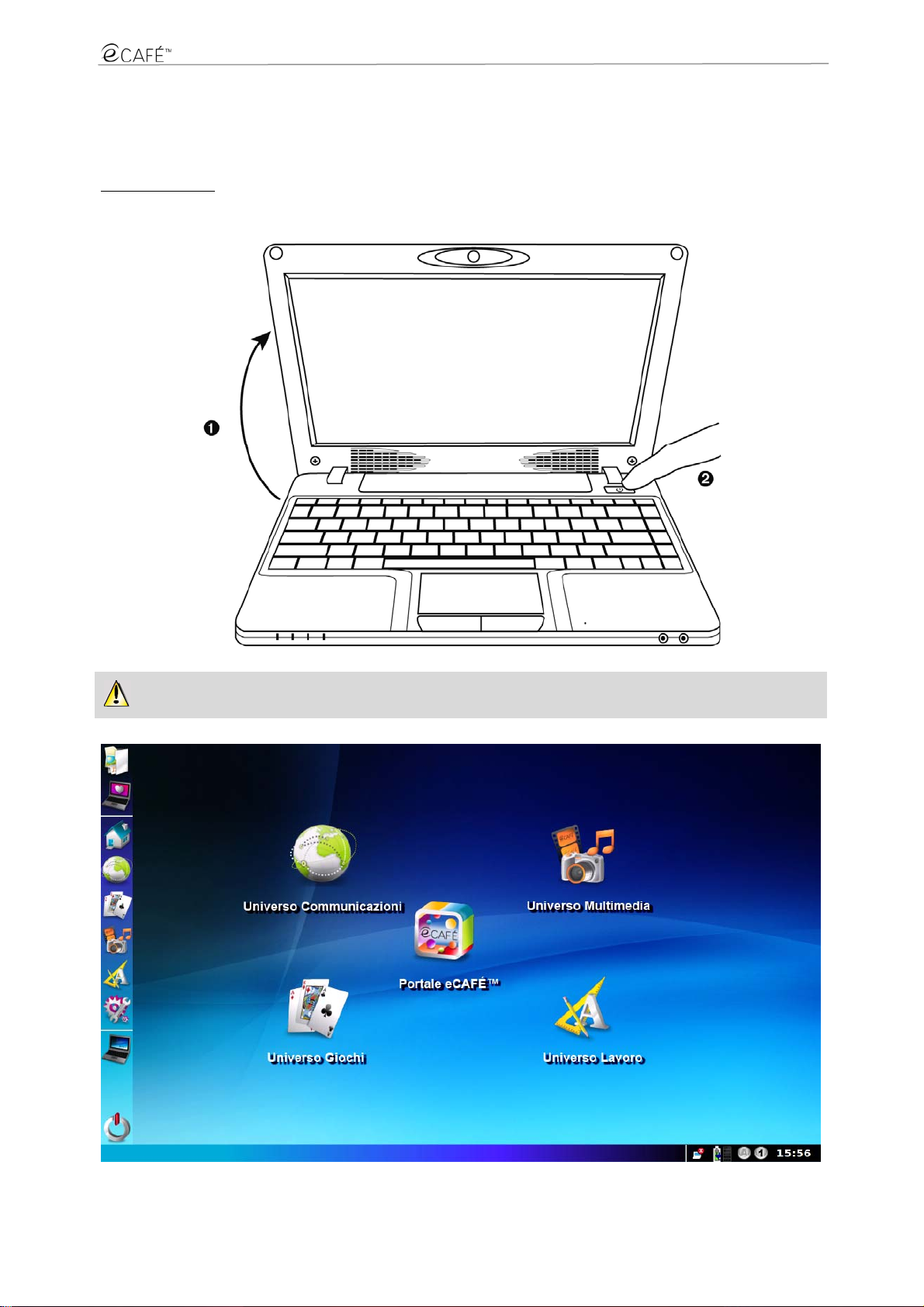
UMPC EC-900-H60G-IA
3 I PRIMI PASSI CON IL MIO eCAFÉ™
3.1 Accendere/spegnere l’eCAFÉ™
Accendere il computer
- Apri lo schermo (1) e premi il pulsante On/Off posto sulla parte destra del computer (2).
Non esercitare troppa forza sui perni quando apri lo schermo. Quando sposti il tuo eCAFÉ™, non afferarlo dallo schermo.
All’avvio del tuo computer, verrà visualizzato l’univers o Home: questa pagina costituisce il punto di partenza del tuo viagg io all’interno della
galassia di eCAFÉ™. Avrai l’opportunità di scoprir e altri universi, ciascuno dei quali dedicato ad un uso s pecifico: Lavoro, Comunicazioni,
Giochi, visualizzare contenuti Multimediali e configurare o modificare le Impostazioni del tuo net book .
Manuale d’uso - 13/62
Page 14

UMPC EC-900-H60G-IA
Spegnere il computer
- Prima di spegnere il tuo eCAFÉ™, assicurati che siano stati chiusi i programmi e le applicazioni precedentemente in uso.
- Spegni il tuo eCAFÉ™ cliccando sull’icona
Riavvio o spegnimento forzato del computer
Se hai dei problemi nello spegnimento del tuo computer, tieni premuto il pulsante On/Off finché il tuo eCAFÉ™ non si sarà spento.
Se, premendo il pulsante
simultaneamente i tasti + + . Il sistema provvederà quindi a riavviare i vari universi: questa proced ura di riavvio rapido
durerà alcuni secondi.
Non usare la procedura di avvio o spegnimento forzat o mentre vi sono dei file aperti . In questi casi, potre bbe verificarsi un’i rreparabile
perdita di dati.
, una configurazione inattesa dovesse impedire al tuo eCAFÉ™ di ripristinare lo stato iniziale, premi
posta nell’angolo inferiore sinistro dello schermo, quindi seleziona Spegni il computer.
3.2 Collegamento ad uno schermo esterno
Quando sei a casa o lavori in ufficio , puoi coll egar e al tuo netbo ok un o s chermo più grand e, ad esemp io per navig are in Intern e t o per lavorare
su fogli di calcolo più ampi. Per far questo, non devi far altro che collegare al tu o eCAFÉ™ uno schermo VGA tramite l’apposito connettore
VGA. Per ulteriori informazioni riguardanti le impostazio ni dello sc hermo, cons ulta la Person alizz azion e Guidat a riportata nel p aragraf o 3.7.2. , "
contenuti per portarti sempre un passo avanti ").
Tanti
3.3 Collegamento di una tastiera e un mouse
Tramite le porte USB del computer, puoi anche collegare una tastiera o un mouse.
14/62 – Manuale d’uso
Page 15

UMPC EC-900-H60G-IA
3.4 Collegamento di cuffie e microfono
Per apprezzare al massimo la tua musica e i tuoi f ilmati, o per c hattare con g li amici, puo i collegare al tu o netbook u n paio d i cuffie o un set d i
altoparlanti (connettore jack da 3,5 pollici).
Collegando una periferica audio, verranno disattivati automaticamente il microfono o gli altoparlanti integrati al tuo eCAFÉ™.
3.5 Utilizzare il touchpad
Alcune azioni vengono espletate con un singolo clic (come, ad esempio, premere un pulsante o accedere a un menu):
o premendo una volta il pulsante sinistro del
touchpad
oppure premendo brevemente il touchpad
Altre azioni vengono espletate tramite un doppio clic (come, ad esempio, aprire contenuti audio e video o un documento):
o premendo due volte il pulsante sinistro del
touchpad
oppure premendo brevemente il touchpad per due
volte
Il pulsante destro del touchpad viene generalmente utilizzato per accedere alle proprietà dell’oggetto selezionato.
Manuale d’uso - 15/62
Page 16

UMPC EC-900-H60G-IA
3.6 Accedere all’interfaccia di aiuto
La presente guida è disponibile nel "Manuale d’uso" in formato PDF che si trova nell’hard disk del tuo eCAFÉ™ (nella cartella
"IMieiDocumenti", contenente i tuoi file personali).
Inoltre, è disponibile un aiuto specifico per ogni applicazione installata. Se necessario, consulta per favore la relativa sezione di aiuto.
3.7 Benvenuto nella galassia di eCAFÉ™!
3.7.1 Tutto l’essenziale in un solo clic
All’avvio del tuo computer, verrà visualizzato l’univers o Home: questa pagina costituisce il punto di partenza del tuo viagg io all’interno della
galassia di eCAFÉ™. Avrai l’opportunità di scoprir e altri universi, ciascuno dei quali dedicato ad un uso s pecifico: Lavoro, Comunicazioni,
Giochi, visualizzare contenuti Multimediali e configurare o modificare le Impostazioni del tuo net book .
Tramite l’icona
informazioni dettagliate sulla gamm a di soluzioni eCAFÉ™, sc oprire nuove applicazioni, ottenere consigli e trucchi, sapere se i l tuo netbook è
compatibile con le tue periferiche, oppure semplicemente nuovi possibili usi per il tuo sistema
Nella parte sinistra dello schermo, una barra ad icone ti permette di accedere rapidamente ai vari universi e applicazioni.
Tutte le applicazioni possono essere attivate cliccando sull’icona
Puoi accedere alle preferenze grafiche del tuo eCAFÉ™ cliccando sull’icona
è possibile entrare nel portale eCAFÉ™, tramite il quale potrai accedere al tuo mondo online, visualizzare
.
.
16/62 – Manuale d’uso
Page 17

UMPC EC-900-H60G-IA
- L’universo Home
Tasto per passare all’universo
Home
Accedi direttamente a tutte le
applicazioni
Accedi alla Personalizzazione
Guidata per personalizzare i
parametri del tuo netbook
Apri il File Browser
Entrare il portale eCAFÉ™
Accedi all’universo Home
Accedi all’universo
Comunicazioni
Accedi all’universo Giochi
Accedi all’universo Multimedia
Accedi all’universo Lavoro
Accedi all’universo Impostazioni
Manuale d’uso - 17/62
Page 18

UMPC EC-900-H60G-IA
- L’universo Comunicazioni
- L’universo Giochi
18/62 – Manuale d’uso
Page 19

UMPC EC-900-H60G-IA
- L’universo Multimedia
- L’universo Lavoro
Manuale d’uso - 19/62
Page 20

UMPC EC-900-H60G-IA
- L’universo Impostazioni
20/62 – Manuale d’uso
Page 21

UMPC EC-900-H60G-IA
3.7.2 Tanti contenuti per portarti sempre un passo avanti
Gli utenti che avranno voglia di conosc ere tutte le possibilità offerte dall’eCAFÉ™, potranno usufruire di un’ampia gamma di strumenti per
lavorare e comunicare, nonché svariati giochi; l’universo di eCAFÉ™ può anche essere personalizzato tramite strumenti semplici ed intuitivi.
La Personalizzazione Guidata
Avvia la Personalizzazione Guidata
Cliccando sull’icona
, presente nell’angolo superiore sinistro dello schermo, avvierai la Personalizzazione Guidata, che ti permette di:
- Impostare la risoluzione dello schermo e selezionare lo schermo di uscita, tramite l’icona Schermi e risoluzioni
- Aggiungere link di accesso rapido alle tue applicazioni preferite, tramite l’icona Desktop
- Personalizzare l’universo Home cambiando l’immagine di sfondo, tramite l’icona Sfondo
- Configurare il tuo salvaschermo, tramite l’icona Standby
Per personalizzare il tuo universo H ome ut iliz z an do u n’ im magi ne di sfondo (senza deformazioni o pixel indesiderati), ti consigliamo di
selezionare un’immagine con risoluzione pari a 1024x600 pix el .
Accesso diretto a tutte le applicazioni
Accedi direttamente a tutte le
applicazioni
Questo menu è raggiungibile tramite la barra di avvio rapido del le applicazioni: potrai accedere a tutte le applicazioni instal late, attraverso
un’interfaccia composta da diversi menu e sottomenu.
Il File Browser
Apri il File Browser
Il File Browser ti permette di accedere a tutti i file contenuti nel t uo eCAFÉ™, potendone creare di nuovi. Sono disponibili diversi tipi di file: file
di testo, file di immagini, file audio e video, e altri ancora.
Questi file possono essere archiviati in diverse cartelle dell’hard disk del tuo eCAFÉ™ o in un supporto di memor izzazione esterno (es. un
hard disk esterno, una chiavetta USB o una memory c ard). Una cartella può contenere diversi tipi di file. Ad esempio, se crei una cartella
chiamata "Compleanno", questa può contenere foto scattate durante la festa, nonché filmati e/o il testo dell’invito.
I file possono essere creati direttamente dalle applicazioni dell’eCAFÉ™, oppure possono anche essere caricati da periferiche esterne.
Manuale d’uso - 21/62
Page 22

UMPC EC-900-H60G-IA
Carica i miei file presenti su una chiavetta USB:
- Collega la tua chiavetta USB ad una delle due porte USB disponibili. L’eCAFÉ™ individuerà automaticamente la nuova periferic a
collegata e visualizzerà il logo USB nella barra di stato.
- Nel File Browser che apparirà automaticamente sullo schermo, clicca sul n ome della tua c hiavetta USB (visualizzato ne l pannello
di sinistra).
- Seleziona i file che desideri caricare (tieni premuto il tasto
per scegliere più file consecutivi, oppure premi il tasto Ctrl per
scegliere più file non necessariamente consecutivi).
- Nel menu Modifica, seleziona Copia.
- Nel File Browser, seleziona il percorso di destinazione dei tuoi file.
- Nel menu Modifica, seleziona Incolla.
Carica i miei file presenti su una memory card:
- Inserisci la memory card nell’apposito lettore. L’eCAFÉ™ riconoscerà automaticamente la nuova periferica collegata.
- Nel File Browser, clicca sul nome della tua memory card (visualizzato nel pannello di sinistra).
- Seleziona i file che desideri caricare (tieni premuto il tasto
per scegliere più file consecutivi, oppure premi il tasto Ctrl per
scegliere più file non necessariamente consecutivi).
- Nel menu Modifica, seleziona Copia.
- Nel File Browser, seleziona il percorso di destinazione dei tuoi file.
- Nel menu Modifica, seleziona Incolla.
Carica i miei file provenienti da una connessione di rete:
Per caricare file provenienti da una connessione di re te, dovrai collegare alla rete stessa il tuo eCAFÉ™, utilizzando la port a Ethernet o la
funzione WiFi. Potrai quindi accedere, tramite la rete, ai file in questione.
Caricale mie foto presenti in una fotocamera digitale
- Collega una fotocamera digitale ad una delle due porte USB disponibili.
- Accendi la tua fotocamera digitale. L’eCAFÉ™ rileverà automaticament e la nuova periferic a collegata. Comparirà i l menu Importa
le immagini provenienti da una fotocamera digitale.
- Selezione Importa foto. Il software Photo Manager verrà avviato automaticamente.
- Scegli Copia. Vengono selezionate tutte le immagi ni presenti nella fotocamera digitale: queste vengono poi copiate d alla tua
fotocamera digitale all’hard disk del tuo eCAFÉ™ (nella cartella Immagini). Comparirà sullo schermo il mes saggio "Copia dei file
completata".
- Seleziona OK.
Barra di stato e Area di notifica
Nella barra di stato compaiono le icone delle applicaz ioni attualmente in uso, mentre nell’area di notifica (posta nell’angolo inferiore des tro d ell o
schermo) vengono visualizzati il livello di carica e lo st ato della batteri a, la connessione di rete (WiFi o Ethern et), lo stato d ei tasti Caps lock e
Bloc Num, il livello di sfruttamento della CPU e un orologio.
22/62 – Manuale d’uso
Page 23

UMPC EC-900-H60G-IA
3.8 Regolazione dei parametri principali
3.8.1 eCAFÉ™ Connect e la funzione WiFi
Avvia eCAFÉ™ Connect tramite
l'Opzione n. 1 dell’universo
Comunicazioni
Avvia eCAFÉ™ Connect tramite
l’Opzione n. 2 della barra di stato
+
Attiva/Disattiva la funzione WiFi
eCAFÉ™ Connect è un software sviluppato da Herc ul e s c he ti p erme tte d i ges tire le tu e c on nes s ioni d i rete (s ia Ethernet che WiFi), in maniera
semplice ed intuitiva. E’ il compagno ideale della scheda WiFi integrata nell’eCAFÉ™
Per accedere a eCAFÉ™ Connect (opzione n. 2):
- Clicca con il pulsante destro del touchpad sull’icona Hercules eCAFÉ™ presente nella barra di stato.
- Seleziona lo Stato della connessione di rete.
- Attiva la funzione WiFi del tuo eCAFÉ™ premendo i tasti e . L’indicatore WiFi del computer dovrebbe accendersi.
All’avvio del computer, questa funzione non viene attivata e l’indicatore WiFi è spento.
- Clicca sul pulsante Collegati accanto alla connessione wireless.
Puoi accedere ora al programma per la gestione delle connessioni WiFi, c hiamato eCAFÉ™ Connect WiFi Station. Per ult eriori informazioni
riguardanti la gestione delle connes sioni WiFi e per sapere com e collegarsi ad una rete WiFi e salvare nel tuo computer l e tue reti preferite,
consulta il paragrafo 4.1.1., "Collegamento a Internet... utilizzando la funzione WiFi".
Manuale d’uso - 23/62
Page 24

UMPC EC-900-H60G-IA
3.8.2 Data e ora
Per impostare data e ora, clicca sull’orologio presente nella barra di stato, nell’angolo inferiore destro dello schermo.
Comparirà la finestra delle impostazioni:
3.8.3 Lingua
Per selezionare la lingua dell’interfaccia, entra nell’universo Impostazioni, quindi clicca su Configurazione del Computer.
Apparirà il Centro di Controllo. Seleziona l’icona Sistema, quindi clicca sull’icona Gestione delle impostazioni del tuo sistema locale.
Seleziona una lingua dall’elenco cha appare sullo sche rmo. Clicca su Avanti, qui ndi ancora Avanti ed inf ine conferma la tua s celta cliccando
su OK.
3.8.4 Volume
Clicca sull’icona volume della barra di stato.
Puoi anche cliccare sull’icona
Comparirà la finestra delle impostazioni.
presenti negli accessi rapidi alle applicazioni. Scegli Impostazioni, quindi Controllo volume.
3.8.5 Stampanti
Accedi all’universo Impostazioni, quindi clicca su Configurazione del Computer.
Apparirà la finestra del Centro di controllo. Seleziona il simbolo Sistema, quindi clicca sull’icona Configurazione stampante(i). Segui le
istruzioni che appaiono sullo schermo.
24/62 – Manuale d’uso
Page 25

UMPC EC-900-H60G-IA
3.9 Personalizzare il tuo universo
3.9.1 Definizione dei profili utente
Entra nell’universo Impostazioni, quindi clicca su Configurazione del computer.
Apparirà il Centro di controllo. Seleziona il simbolo Sicurezza, quindi clicca sull’icona Gestione utenti del sistema.
3.9.2 Personalizzazione dell’interfaccia
Avvia la procedura di
Personalizzazione Guidata.
La procedura di Personalizzazione Guidata t i permette di aggiungere, in maniera f acile e veloce, link di accesso rapido al le tue applicazioni
preferite, oppure potrai personalizzare l’ aspett o dell’un i verso Home, c am biando l’imm agine di sfo ndo. Ques ta app licaz ioni è accessibile tramite
l’icona
Per aggiungere link di accesso rapido, clicca sul simbolo Desktop e seleziona il tuo universo (nella parte i n alto sin istra dell o schermo). N el
successivo elenco compaiono le applicaz ioni attualmente disponibili per l’universo in questione. Per aggiunger e un’applicazione, seleziona
l’applicazione desiderata dall’elenco di destra e trascinala sull’universo.
Per cambiare l’immagine di sfondo:
- Clicca sul simbolo Desktop.
- Seleziona l’universo Home.
- Clicca sull’immagine che compare nella parte bassa della finestra, quindi clicca sul pulsante Esplora.
- Seleziona il percorso del file dell’immagine (per ottenere la migliore quali tà d’immagine, ti consiglia mo di scegliere immagini con risoluzione
pari a 1024x600 pixel).
- Clicca su OK per attivare la nuova immagine di sfondo.
posta nell’angolo superiore sinistro dello schermo.
Manuale d’uso - 25/62
Page 26

UMPC EC-900-H60G-IA
4 COMUNICAZIONI
Accedi all’universo Comunicazioni.
4.1 Collegamento a internet
4.1.1 ...utilizzando la funzione WiFi
Collegati a internet con un’incredibile facilit à – e senza usare alc un cavo – grazie a eCAFÉ™ Connect, il software svilu ppato da Hercules che
ti consente di gestire le tue connessioni alle reti WiFi, in maniera semplice ed intuitiva.
In questo paragrafo, analizzeremo più ap profonditamente come collegarsi a internet uti lizzando la funzione WiFi del tuo netbook – funzione
assai apprezzata dagli utenti in moviment o che hanno bisogno di collegarsi a internet o leggere la propria posta elettronica, in qualsiasi
momento.
- Accedi all’universo Comunicazioni e clicca su Connessioni, oppure clicca sull’icona Hercules eCAFÉ™ Connect posta nella barra di stato.
Si aprirà la finestra di eCAFÉ™ Connect.
- Attiva la funzione WiFi del tuo eCAFÉ™ premendo i tasti
e . L’indicatore WiFi del computer dovrebbe accendersi.
26/62 – Manuale d’uso
Page 27

UMPC EC-900-H60G-IA
Procederemo ora all’individuazione delle reti WiFi disponibili ed imposteremo una connessione wireless a internet.
- Clicca sul pulsante Configurazione posto accanto alla connessione wireless.
Il software eCAFÉ™ Connect WiFi Station individuerà automaticamente le reti disponibili, visualizzandole.
Collegamento ad una rete non protetta (nel campo Sicurezza non appare alcuna chiave):
- Seleziona la rete in questione.
- Clicca sul pulsante Collegamento alla rete.
Verrà avviata una Connessione Guidata, che ti chiederà se desideri o meno aggiungere la rete in questione alle tue preferite.
- Se così è, potrai aggiungere la rete alle tue preferite spuntando la casella Sì; dopodiché ti verrà richiesto di assegnare un nome alla rete.
Alcuni secondi dopo, apparirà un’icona verde accanto alla rete, indicante l’avvenuta connessione.
Se desideri che il tuo computer si c olleghi automa ticamente ad una particolare rete qua ndo viene attiv ata la funzione WiFi , aggiu ngi la rete in
questione alle tue Preferite e seleziona l’opzione Collegati automaticamente.
Manuale d’uso - 27/62
Page 28

UMPC EC-900-H60G-IA
Qualora la connessione alla rete selezionata dovesse fallire in Modalità infrastruttura, controlla l e impostazioni di sicurez za del tuo
router (chiave di accesso, filtro indirizzi MAC, ecc.).
Nota: La Modalità infrastruttura è un tipo di comunicaz ione che consiste nella creazione di una rete c he collega tra loro più computer,
dotati di funzione WiFi, tramite un access point wire less come internet box, modem/router o router collegati ad un mo dem. La Modalità
infrastruttura è ideale per lo scambio di dati o per gioc are in ret e, ma a nche per co ndivider e un connes sione a internet e/ o una stampante
tra più computer.
La modalità Ad hoc è una modalità che permette a più computer, dotati di funzione W iFi, di comunicare direttamente tra loro. Questa
modalità è anche detta "Peer to Peer".
Un indirizzo MAC è un indirizzo unico creato dal costruttor e router: s erve ad id entific are la perifer ica all ’inter no di una re te. L’in dirizz o MA C
è comprensivo dell’identificatore della compagnia (il costruttore), seguito dall’identificativo unico della periferica.
Per collegarsi ad una rete protetta (nel campo Sicurezza appare una chiave):
- Seleziona la rete in questione.
- Clicca sul pulsante Collegamento alla rete.
- Quando richiestoti dall’applicazione WiFi Station, inserisci la chiave di sicurezza.
- Se lo desideri, puoi aggiungere la rete i questione alle tue reti preferi te spuntando la cas ella Sì; dopod iché ti verrà richies to di assegnare un
nome alla rete.
Se desideri collegarti ad una rete protetta, devi disporre della chiave di sicurezza della rete. Prima di stabilire la connessione,
l’applicazione eCAFÉ™ Connect WiFi Station ti chiederà di inserir e tale chiave (un messaggio ti aiuterà ad identificare il tipo di chiave
richiesta).
Per collegarsi ad una rete nascosta (il campo Nome della rete (SSID) è vuoto):
Se, tra le varie reti identificate, ve ne sono una o più che non hanno alcun n ome (ossia il campo Nome dell a rete (SSID) è vuot o), ciò signi fica
che queste reti vengono irradiate senza alcun nome. Per collegarti ad esse, selezionane una e:
- Clicca sul pulsante Collegamento alla rete.
- Nella successive finestra, inserisci il nome della rete (SSID).
- Se la rete in questione è protetta, inseriscine la chiave di sicurezza.
- Se lo desideri, puoi aggiungere la rete alle tue preferite spuntando la casella Sì; ti verrà quindi chiesto di dare un nome alla rete.
Per un maggiore comfort di navigazione, puoi altresì utilizz are la funzione zoom del tuo browser internet, oppure premi il tasti F11
per passare dalla modalità a schermo intero a quella in finestra.
Per ulteriori informazioni sullo stato della connessione:
L’icona di eCAFÉ™ Connect appare nell’area di notifica: questa fornisce informazioni aggiornate sullo stato della connessione:
Connessione a internet: una periferica
Ethernet o WiFi è attiva e fisicamente
connessa; l’accesso a internet è
disponibile.
Connessione locale: una periferica
Ethernet o WiFi è attiva e fisicamente
connessa; l’accesso a internet non è
disponibile.
Problema di connessione: una periferica
Ethernet o WiFi è attiva e fisicamente
connessa; l’accesso a internet non è
disponibile.
La tua connessione a internet è
perfettamente funzionante.
Sei connesso a un modem, un router o
un internet box o ad una rete aziendale;
tuttavia, questa periferica/rete non è
connessa a internet. Per favore,
controlla le impostazioni della
connessione a internet della tua rete
locale o del tuo modem.
Per favore, controlla le impostazioni
della connessione (indirizzo IP, subnet
mask, ecc.) alla tua rete locale o al tuo
modem. Se necessario, contatta il
distributore del tuo router o
modem/router.
28/62 – Manuale d’uso
Nessuna connessione: una periferica
Ethernet o WiFi è attiva ma non
fisicamente connessa.
Nessuna periferica: non è stata attivata
alcuna periferica Ethernet e/o WiFi.
Collega il tuo eCAFÉ™ ad una rete
locale tramite la funzione WiFi
(consulta per favore il relativo
paragrafo) oppure tramite la porta
Ethernet.
Attiva la tua periferica: per attivare la
tua periferica WiFi, premi
simultaneamente i tasti [Fn] e [F1] della
tastiera del tuol computer.
Page 29

UMPC EC-900-H60G-IA
4.1.2 ...tramite una connessione DSL o una rete locale
Per collegarsi ad internet sfruttando una c onnessione DSL o una rete lo cale, non devi f ar altro che colle gare il tuo eCAFÉ™ al modem DSL o
alla porta Ethernet della tua rete.
Tramite la barra di stato del tuo eCAFÉ™, apri la fi nestra delle informazioni sulla tua connessione di rete; dopodic hé avvia il tuo browser
internet.
Per un maggiore comfort di navigazione, puoi altresì utilizz are la funzione zoom del tuo browser internet, oppure premi il tasti F11
per passare dalla modalità a schermo intero a quella in finestra.
Per maggiori informazioni sullo stato della connessione:
L’icona di eCAFÉ™ Connect apparirà nell’area di notifica: questa fornisce informazioni aggiornate sullo stato della connessione:
Connessione a internet: una periferica
Ethernet o WiFi è attiva e fisicamente
connessa; l’accesso a internet è
disponibile.
Connessione locale: una periferica
Ethernet o WiFi è attiva e fisicamente
connessa; l’accesso a internet non è
disponibile.
Problema di connessione: una periferica
Ethernet o WiFi è attiva e fisicamente
connessa; l’accesso a internet non è
disponibile.
Nessuna connesione: una periferica
Ethernet o WiFi è attiva ma non
fisicamente connessa.
Nessuna periferica: non è stata attivata
alcuna periferica Ethernet e/o WiFi.
La tua connessione a internet è
perfettamente funzionante.
Sei connesso a un modem, un
router o un internet box o ad una
rete aziendale; tuttavia, questa
periferica/rete non è connessa a
internet. Per favore, controlla le
impostazioni della connessione a
internet della tua rete locale o del
tuo modem.
Per favore, controlla le impostazioni
della connessione (indirizzo IP,
subnet mask, ecc.) alla tua rete
locale o al tuo modem. Se
necessario, contatta il distributore
del tuo router o modem/router.
Collega il tuo eCAFÉ™ ad una rete
locale tramite la funzione WiFi
(consulta per favore il relativo
paragrafo) oppure tramite la porta
Ethernet.
Attiva la tua periferica: per attivare
la tua periferica WiFi, premi
simultaneamente i tasti [Fn] e [F1]
della tastiera del tuo computer.
4.2 Inviare e ricevere e-mail
A casa o "on the road", è spesso utile poter accedere alla propria cas ella e-mail. Un a volta collega to ad int ernet, puoi inviar e e ricevere e-mail
ed allegati tramite l’applicazione Email fornita assieme al tuo eCAFÉ™.
Consulta le informazioni sulla connessione forn ite dal tuo Provider Internet: ne avrai bisogno per configurare correttamente il tuo
account e-mail.
Quando avvierai per la prima volta il programma Email, si aprirà la Conf igurazion e Guidata Emai l, che ti aiuter à a impostare i pa rametri del t uo
account e-mail.
Manuale d’uso - 29/62
Page 30

UMPC EC-900-H60G-IA
1. Nella finestra di Benvenuto, clicca su Avanti.
2. Inserisci il tuo nome: questo comparirà come mittente delle e-mail che invierai. Inserisci anche il t uo indirizzo e-mail (as sicurati di inserire
un indirizzo valido). Clicca su Avanti.
30/62 – Manuale d’uso
Page 31

UMPC EC-900-H60G-IA
3. Seleziona il tipo di server in entrata (POP o IMAP). Inserisci i nomi dei server della posta in entrata e in uscita, che riguardano
rispettivamente le tue e-mail ricevute ed inviate. Clicca su Avanti.
4. Inserisci il tuo nome utente (così come riportato nelle comunicazioni cartacee inviateti dal tuo ISP). Clicca su Avanti.
Manuale d’uso - 31/62
Page 32

UMPC EC-900-H60G-IA
5. Controlla le informazioni riguardanti il tuo account e-mail. Clicca su Fine.
6. Il tuo account e-mail viene visualizzato sullo schermo.
7. Per controllare sei hai ricevuto nuove e-mail, clicca su Scaria posta. Il sistema ti chiederà di inserire la login e la password del tuo accou nt
e-mail. Qualora dovesse comparire un messaggio di errore, puoi modificare le informazioni relative al tuo account e-mail selezionando
Modifica – Impostazioni account.
32/62 – Manuale d’uso
Page 33

E-mail
UMPC EC-900-H60G-IA
Manuale d’uso - 33/62
Page 34

UMPC EC-900-H60G-IA
4.3 Chattare con gli amici
La messaggistica istantanea è diventata uno strument o di comunicazione essenziale, che ti permette di chat tare in tempo reale con amici o
colleghi (ossia i tuoi Contatti). Ecco perché l’eCAFÉ™ è dotato di Pidgin, un servizio multi- protocollo di mes saggistica istant anea compatibile
con le più comuni applicazioni di messaggistica istantanea.
Al primo avvio del programma di messaggis tica istantanea, verr à avviata la conf igurazione guidat a di Pidgin, tramite l a quale potrai im postare
il tuo account per messaggistica istantanea.
1. Clicca su Aggiungi.
2. Nel menu a tendina Protocollo, seleziona il tuo servizio di messaggistica istantanea (es. MSN).
34/62 – Manuale d’uso
Page 35

UMPC EC-900-H60G-IA
3. Inserisci il tuo username, la tua password ed un nickname locale (ossia il nome che apparirà negli elenchi dei contatti dei tuoi amici).
4. Nella sezione Opzioni utente, puoi perso nalizzare il tuo account aggiungendo un’imm agine. Per accedere all’interfaccia del F ile Browser,
spunta la casella Usa questa icona per questo account e clicca s ull’immagine suggerita; qui ndi, seleziona l’imma gine desiderata, archiv iata
in una qualsiasi delle tue cartelle.
5. La procedura di configurazione del tuo account di messaggistica istantanea è pressoché terminata. Clicca su Salva.
6. Il tuo account di messaggistica istantanea apparirà sullo schermo.
Nota: finché non avrai chiuso Pidgin, il tuo account d i messaggistica istantanea rimarrà accessibile nell’ar ea di notifica, nell’angolo inferior e
destro dello schermo.
Manuale d’uso - 35/62
Page 36

UMPC EC-900-H60G-IA
Pidgin
36/62 – Manuale d’uso
Page 37

UMPC EC-900-H60G-IA
5 GIOCHI
Accedi all’universo Giochi.
L’eCAFÉ™ offre una selezione dei giochi più popolari, ass ieme a due giochi sviluppati appositamente per il tuo eCAFÉ™: Brain Challenge e
Bubble Bash.
Manuale d’uso - 37/62
Page 38

UMPC EC-900-H60G-IA
6 MULTIMEDIA
Accedi all’universo Multimedia.
38/62 – Manuale d’uso
Page 39

UMPC EC-900-H60G-IA
6.1 Guardare e organizzare le tue foto
Avvia l’applicazione Foto
Il tuo eCAFÉ™ è dotato di uno strumento com pleto per la gestione delle foto. Puoi im portare nuove foto, visualizzare la tue fot o per data o
assegnare loro un tag per ordinarle poi per categoria.
Manuale d’uso - 39/62
Page 40

UMPC EC-900-H60G-IA
6.2 Guardare i video
Avvia l’applicazione Video
Grazie al lettore multimediale inclus o nel tuo eCAFÉ™, puoi portare con te i tuoi film preferiti e guardare i tuoi v ideo e i filmati delle tue
vacanze. Per risparmiare tempo e accedere direttamente ai tuoi filmati preferiti, puoi creare facilmente delle playlist.
Il lettore multimediale è compatibile con i formati MPEG, WMV e WMA, nonché con i formati video più diffusi su internet.
40/62 – Manuale d’uso
Page 41

UMPC EC-900-H60G-IA
6.3 Ascoltare la musica
Avvia l’applicazione Musica
Goditi la qualità di un vero lettore pe r musica digita le, dotato di funzioni aggiuntive p er la riproduzion e, l’importaz ione e la creazione di playlist.
Se sei costantemente alla ricerca di nuovi contenuti audio, iscriviti ai podcast per non perd ere più il tuo programma radiofonico preferito,
oppure crea il tuo personale elenco di emittenti radio via internet.
Manuale d’uso - 41/62
Page 42

UMPC EC-900-H60G-IA
42/62 – Manuale d’uso
Page 43

UMPC EC-900-H60G-IA
6.4 Utilizzare la webcam
Avvia la webcam
Esplora un’altra dimensione delle c omunicazioni digitali, gr azie alla webcam integrat a nel tuo eCAFÉ™: scatta f otografie e regis tra sequenze
filmate con grande semplicità, grazie all’accluso software.
Manuale d’uso - 43/62
Page 44

UMPC EC-900-H60G-IA
7 LAVORO
Accedi all’universo Lavoro.
7.1 Creazione, modifica, salvataggio e altro
Acclusa al tuo eCAFÉ™, OpenOffice è set di applicazioni p er uff ic io fac i li da us are, c h e ti p ermet tono di creare documenti ti testo (ossia lettere,
report e altro), semplici o complessi fogli di calcolo ed elaborate presentazioni.
Nell’universo Lavoro, per accedere direttamente all’ applic azione desid erata, puo i cliccare s ull’icona Foglio di calcolo, Testo o Presentazioni.
Contestualmente all’applicazione di OpenOffice che stai utilizzando, puoi creare un nuovo documento (in questo caso, OpenOffice passerà
automaticamente all’applicazione di riferimento) o aprire un doc u men to già es is tente.
Per ulteriori informazioni sull’applicazione selezionata, consulta il relativo file di aiuto online; accessibile premendo F1.
44/62 – Manuale d’uso
Page 45

UMPC EC-900-H60G-IA
7.1.1 ...un documento utilizzando OpenOffice.org Writer (editor di testi)
Manuale d’uso - 45/62
Page 46

UMPC EC-900-H60G-IA
46/62 – Manuale d’uso
Page 47

UMPC EC-900-H60G-IA
7.1.2 ...un foglio di calcolo utilizzando OpenOffice.org Calc (programma per fogli di calcolo)
Manuale d’uso - 47/62
Page 48

UMPC EC-900-H60G-IA
48/62 – Manuale d’uso
Page 49

UMPC EC-900-H60G-IA
7.1.3 ...una presentazione utilizzando OpenOffice.org Impress (creatore di presentazioni)
Vediamo ora come creare una semplice pr esentazione in soli 5 passaggi, utilizzando la Creazione guidata presentazion e che sia avvia
cliccando sull’icona Presentazioni del tuo desktop.
1. Crea un presentazione da un template. Scegli uno dei template disponibili, quindi clicca su Avanti.
2. Scegli il tuo sfondo. Clicca su Avanti.
Manuale d’uso - 49/62
Page 50

UMPC EC-900-H60G-IA
3. Seleziona la Transizione tra due slide, specificando la relativa velocità. Clicca su Avanti.
4. Inserisci le informazioni che desideri includere nell a tua presentazione. Potrai comunque modificare queste i nformazioni anche in un
secondo momento. Clicca su Avanti.
50/62 – Manuale d’uso
Page 51
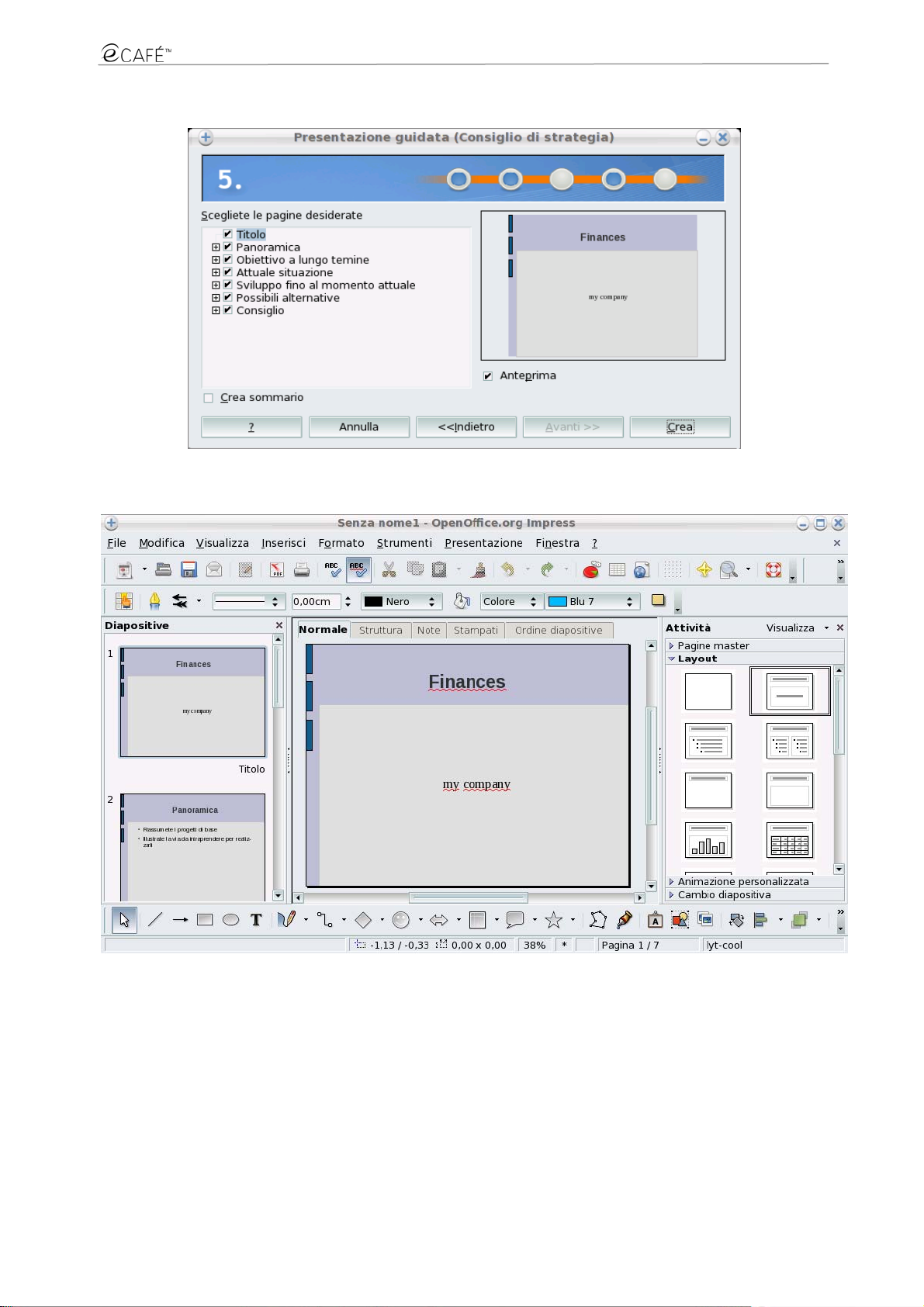
UMPC EC-900-H60G-IA
5. Seleziona le pagine che compongono la struttura della tua presentazione. Clicca su Crea.
La tua presentazione verrà quindi visualizzata in OpenOffice.org Impress: ora potrai raffinare la tua presentazione creando oggetti,
collegamenti, ecc.
Manuale d’uso - 51/62
Page 52

UMPC EC-900-H60G-IA
52/62 – Manuale d’uso
Page 53

UMPC EC-900-H60G-IA
Manuale d’uso - 53/62
Page 54

UMPC EC-900-H60G-IA
7.2 Gestione dei tuoi conti correnti bancari
Gestisci i tuoi conti correnti bancari grazie all’applicazione HomeBank presente nel tuo eCAFÉ™.
54/62 – Manuale d’uso
Page 55

UMPC EC-900-H60G-IA
7.3 Gestione della tua agenda
L’applicazione Agenda ti permette di portare sempre con te la tua agenda, consentendoti di non dimenticare mai un ev ento importante. Puoi
stilare molto facilmente l’elenco delle tue attività o gestire i tuoi appuntamenti (meeting, incontri, ecc...) su più settimane.
Manuale d’uso - 55/62
Page 56

UMPC EC-900-H60G-IA
8 INSTALLARE LE APPLICAZIONI
Per installare nuove applicazioni o per aggi ornare quelle già presenti nel tuo netbook eCAFÉ™, dovrai prima collegarti a inter net
tramite una connessione WiFi, oppure tramite un modem o un internet box connessi al la porta Ethernet, opp ure ancora collega ndoti ad una
rete aziendale a sua volta connessa a internet. Il tuo netbo ok sfrutterà questa connessione per cercare tutte le applicazioni disponibili,
presenti su un server dedicato.
Per installare nuove applicazioni o aggiornamenti, accedi all’universo Impostazioni, quindi clicca su Configurazione del computer.
Apparirà il Centro di controllo. Seleziona il simbolo Gestione Software, quindi clicca sul simbolo Aggiungi e rimuovi software.
Prima di autorizzare l’installazione, l’applicazione potrebbe chiederti di inserire la password del tuo account utente (la password
predefinita è "ec-900") e la password dell’account amministratore (la password predefinita è "root").
- Seleziona la categoria di applicazioni in questione: Ufficio, Sviluppo, Grafica, ecc.
Verranno visualizzati i pacchetti software (serie di applicazioni) relativi alla categoria selezionata.
- Seleziona un pacchetto per visualizzarne la descrizione.
- Per selezionare il pacchetto che desideri installare, spunta la casella corrispondente.
- Se necessario, puoi anche installare i pacchetti software aggiuntivi richiesti.
- Clicca su Applica.
- Conferma l’installazione cliccando su Sì.
56/62 – Manuale d’uso
Page 57

UMPC EC-900-H60G-IA
9 SALVARE E RIPRISTINARE DATI
Nei successivi paragrafi, ti verrà spiegat o come creare copie di sicurezza su div ersi tipi di supporti e come ripristinare i tu oi dati utilizzando
queste copie di backup. Potrai anche collegarti al sito web
informazioni su come creare i tuoi backup.
Ti consigliamo inoltre di creare frequentemente delle copie di sicurezza dei dai personali e/o sensibili presenti nel tuo netbook.
9.1 Creare backup su chiavetta USB
- Collega la chiavetta USB ad una delle due porte USB disponibili. L’eCAFÉ™ identificherà automaticamente la nuova periferica connessa.
6www.hercules.com: nella sezione dedicata all’eCAFÉ™, troverai tutte le
- Nel File Browser, seleziona i file e/o le cartelle di cui desider i are una copia di sicurezza (tieni pr emuto il tasto
file consecutivi, oppure tieni premuto il pulsante Ctrl per scegliere più file non necessariamente consecutivi).
- Dal menu Modifica, seleziona Copia.
- Nel File Browser, fai clic sul nome della tua chiavetta USB (che compare ora nel riquadro di sinistra).
- Scegli il percorso di destinazione dei file.
- Dal menu Modifica, seleziona Incolla.
per selezionare più
9.2 Creare backup su memory card
- Inserisci la memory card nell’apposito lettore. L’eCAFÉ™ individua automaticamente la nuova periferica connessa.
- Nel File Browser, seleziona i file e/o le cartelle di cui desider i are una copia di sicurezza (tieni pr emuto il tasto
file consecutivi, oppure tieni premuto il pulsante Ctrl per scegliere più file non necessariamente consecutivi).
- Dal menu Modifica, seleziona Copia.
- Nel File Browser, fai clic sul nome della tua memory card (che compare ora nel riquadro di sinistra).
- Scegli il percorso di destinazione dei file.
- Dal menu Modifica, seleziona Incolla.
per selezionare più
9.3 Creare backup su CD o DVD
- Collega un lettore CD/DVD ad una delle due porte USB disponibili. L’eCAFÉ™ individua automaticamente la nuova periferica connessa.
- Avvia l’applicazione Lettore esterno CD/DVD tramite l’icona di accesso rapido.
- Crea un progetto di backup.
- Nel File Browser, seleziona i file e/o le cartelle di cui desider i are una copia di sicurezza (tieni pr emuto il tasto
file consecutivi, oppure tieni premuto il pulsante Ctrl per scegliere più file non necessariamente consecutivi).
- Clicca sul pulsante Aggiungi.
- Inserisci un CD o un DVD vuoto nel lettore CD/DVD.
- Clicca sul pulsante Masterizza.
per selezionare più
9.4 Ripristinare i dati di backup da una chiavetta USB
- Collega la chiavetta USB ad una delle due porte USB disponibili. L’eCAFÉ™ individua automaticamente la nuova periferica connessa.
- Nel File Browser, fai clic sul nome della tua chiavetta USB (che compare ora nel riquadro di sinistra).
- Nel File Browser, seleziona i file e/o le cartelle che desideri ripristinare (tieni premuto il tasto
oppure tieni premuto il pulsante Ctrl per scegliere più file non necessariamente consecutivi).
- Dal menu Modifica, seleziona Copia.
- Nel File Browser, seleziona una destinazione per i tuoi file.
- Dal menu Modifica, seleziona Incolla.
per selezionare più file consecutivi,
Manuale d’uso - 57/62
Page 58
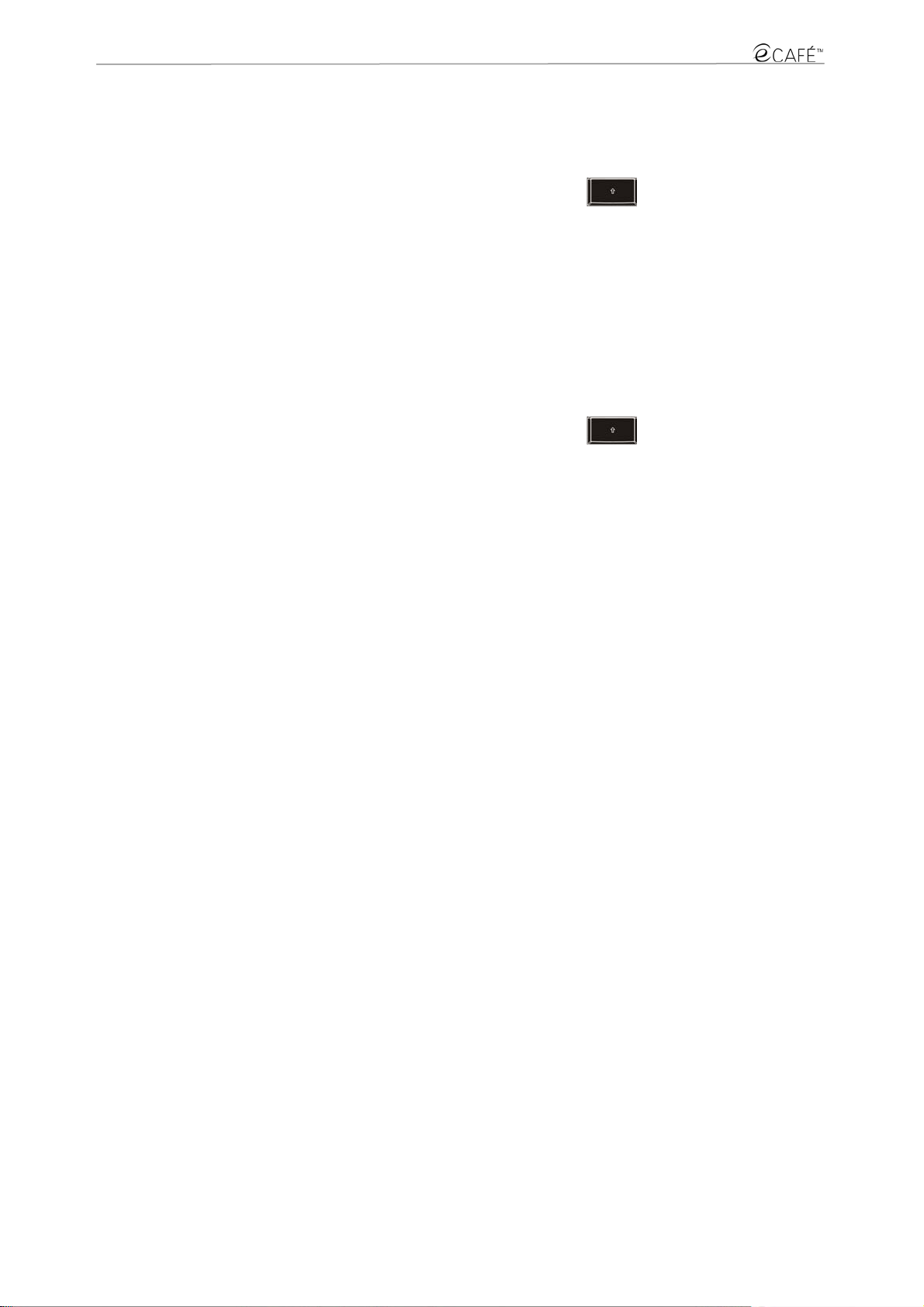
UMPC EC-900-H60G-IA
9.5 Ripristinare i dati di backup da una memory card
- Inserisci la memory card nell’apposito lettore. L’eCAFÉ™ individua automaticamente la nuova periferica connessa.
- Nel File Browser, fai clic sul nome della tua memory card (che compare ora nel riquadro di sinistra).
- Nel File Browser, seleziona i file e/o le cartelle che desideri ripristinare (tieni premuto il tasto
oppure tieni premuto il pulsante Ctrl per scegliere più file non necessariamente consecutivi).
- Dal menu Modifica, seleziona Copia.
- Nel File Browser, seleziona una destinazione per i tuoi file.
- Dal menu Modifica, seleziona Incolla.
per selezionare più file consecutivi,
9.6 Ripristinare i dati di backup da un CD o un DVD
- Collega un lettor e esterno CD/DVD ad una delle due porte USB disponibili, ed inserisci il CD o il DVD contenente i t uoi dati di backup.
L’eCAFÉ™ individua automaticamente la nuova periferica connessa.
- Nel File Browser, clicca sul nome del lettore CD/DVD (che compare ora nel riquadro di sinistra).
- Nel File Browser, seleziona i file e/o le cartelle che desideri ripristinare (tieni premuto il tasto
oppure tieni premuto il pulsante Ctrl per scegliere più file non necessariamente consecutivi).
- Dal menu Modifica, seleziona Copia.
- Nel File Browser, seleziona una destinazione per i tuoi file.
- Dal menu Modifica, seleziona Incolla.
per selezionare più file consecutivi,
58/62 – Manuale d’uso
Page 59

INDICE
UMPC EC-900-H60G-IA
A
Accendere il computer.................................................................13
Agenda........................................................................................58
B
Batteria..............................................1, 2, 3, 4, 5, 9, 10, 11, 12, 23
Installare o rimuovere.............................................................10
C
Centro di controllo.....................................................25, 26, 27, 59
Chiave di sicurezza.....................................................................30
Connettore VGA......................................................................5, 14
Connettori audio............................................................................8
Creatore di presentazioni........................................................1, 52
E
eCAFÉ™ Connect.....................................1, 24, 25, 28, 29, 30, 31
Editor di testi........................................................................1, 9, 48
F
File Browser ..................................................17, 21, 23, 38, 60, 61
Foto.........................................................................1, 7, 21, 23, 42
Funzione WiFi .............................1, 2, 6, 12, 23, 24, 25, 28, 29, 30
G
Galassia di eCAFÉ™........................................................1, 13, 16
Gestisci i tuoi conti correnti bancari ............................................57
M
Messaggi E-mail ....................................................................31, 32
Messaggistica Instantanea............................................. 37, 38, 39
Modalità a schermo intero ................................................ 6, 30, 31
Modalità in finestra............................................................ 6, 30, 31
Musica............................................................................... 1, 15, 44
N
Netbook.....................1, 2, 3, 4, 7, 8, 12, 14, 15, 16, 17, 28, 59, 60
P
Password.................................................................... 2, 35, 38, 59
Personalizzazione Guidata................................... 6, 14, 17, 21, 27
Porta USB.....................................................3, 5, 7, 14, 23, 60, 61
Portale eCAFÉ™...................................................................16, 17
Programma per fogli di calcolo................................................1, 50
R
Riavvio o spegnimento forzato del computer ..............................14
S
Spegnere il computer...................................................................14
T
Tastiera multifunzione............................................... 1, 2, 6, 30, 31
U
H
Hard disk...............................................................................3, 4, 7
Home...................................................................13, 16, 17, 21, 27
I
Immagine di sfondo...............................................................21, 27
L
Lettore di carte memoria ...............................................................5
Lettore di schede di memoria........................................................7
MMC .........................................................................................7
SD.............................................................................................7
SD HC.......................................................................................7
Local Area Network.......................................................................8
Universo
Communicazioni.......................................13, 16, 17, 18, 24, 28
Giochi............................................................. 13, 16, 17, 18, 40
Impostazioni................................. 14, 16, 17, 20, 25, 27, 35, 59
Lavoro............................................................. 13, 16, 17, 19, 47
Multimedia...................................................... 14, 16, 17, 19, 41
V
Video.......................................................................1, 3, 15, 21, 43
W
Webcam.......................................................................... 1, 3, 4, 46
Manuale d’uso - 59/62
Page 60

UMPC EC-900-H60G-IA
RACCOMANDAZIONI
Prima di giocare con i videogiochi, invitiamo Lei o i Suoi figli a leggere attentamente i seguenti avvisi.
Osservate sempre le seguenti raccomandazioni sull’uso dei videogiochi
Evitate di giocare quando siete stanchi o assonnati.
Giocate sempre in una stanza ben illuminata e riducete la luminosità del vostro schermo.
Quando giocate a un videogioco su uno schermo televisivo, abbiate l’accortezza di sedervi ad una certa distanza da quest’ultimo, fino
all’estensione massima concessavi dal vostro cavo di connessione.
Quando giocate ad un videogioco, fate una pausa di 10/15 minuti ogni ora.
Informazioni sulle crisi da epilessia fotosensibile
Alcune persone potrebbero essere v ittime di convulsioni accompagnate da perdita di conoscenza o c ali della vista, dovute ad un’intensa
stimolazione visiva caratterizzata da una seri e di immagini lampeggianti o la ripetuta rappresentazione di s emplici forme geometriche, luci
lampeggianti o esplosioni.
Queste persone sono predisposte ad accusare c onvulsioni da epilessia fotosensibile durante l’us o di videogiochi che generano stimolazioni
visive di questo tipo, anche se non hanno mai manifestato prima alcun sintomo di spasmi o epilessia.
Qualora Lei o un Suo familiare sia già s tato vittima di fenomeni di epilessia (convulsioni o perd ita di conoscenza) dovuti a st imolazioni visiv e
simili a quelle descritte in precedenza, La invitiamo a consultare il Suo medico prima di utilizzare un videogioco.
I genitori dovrebbero osservare se i propri figli presentino o m eno tali sintomi, oppur e parlare direttamente c on loro: i bambi ni e gli adoles centi
sono più soggetti a tali convulsioni rispetto agli adult i. Queste convulsion i possono present are una vasta gamma d i sintomi, tr a cui giram enti di
testa, disturbi della vista, contrazion i degli occhi o del volto, contrazi oni o spasmi delle braccia o delle g ambe, disorientamenti, conf usione o
perdita temporanea della consapevolezz a. Qualora Lei o i Suoi fi gl i accus aste tali s intom i, smett ete imm ediata mente di g iocare e consultate un
medico.
60/62 – Manuale d’uso
Page 61

UMPC EC-900-H60G-IA
ASSISTENZA TECNICA
Se riscontrassi un problema utilizzando il tuo prodotto o uno dei suoi componenti, visita il sit o http://ts.hercules.com e seleziona la tua lingua. Da questo sito, potrai accedere a vari
servizi (Risposte alle domande più frequenti (FAQ), le versioni più recenti di driver e software) che potrebbero aiutarti a ris olvere il tuo pr oblema. Qualora il proble ma persistesse, puoi
contattare il servizio di Assistenza Tecnica Hercules:
Via e-mail:
Per poter usufruire del servizio di assistenza tecnica tramite e-mail, dovrai prima registrarti online sul sito http://ts.hercules.com/eng/index.php
aiuteranno i nostri esperti a risolvere il tuo problema più rapidamente.
Clicca su Assitenza/FAQ, quindi su Visita il sito web di Assistenza Tecnica, poi su Registrazione del prodotto e segui le istruzioni che appaiono sullo schermo.
Se sei già registrato, riempi i campi Username e Password, quindi clicca su Login.
Via telefono (qualora non disponessi di un accesso a internet):
Italia
*costo massimo alla riposta de 0.1 Euro
Collegati al sito web Hercules (www.hercules.com) per scaricare ora le versioni più recenti di tutti i driver e i software disponibili, consultare l’elenco delle risposte alle domande più
frequenti (FAQ) relative al tuo prodotto e accedere agli ultimi aggiornamenti del Manuale d’uso del t uo prodotto. Inoltr e, potrai scoprire l’intera gamma di prod otti Hercules, scaricando
informazioni sui prodotti in prossima uscita.
848 99 98 17
costo chiamata locale*
Lun - Ven: 13:00-17:00 e 18:00-22:00
. Le informazioni che trasmetterai
INFORMAZIONI SULLA GARANZIA
Guillemot Corporation S.A. ("Guillemot") garantisce nel mondo, per un periodo di due (2) anni a partire dalla data di acquisto originale, che questo prodotto Hercules è privo di difetti nei
materiali e nella fabbricazione. Qualora il prodotto dovesse apparire difettoso durante il periodo coperto dalla garanzia, contatta immediatamente il nostro Servizio di assistenza tecnica
per sapere come procedere. Se, dopo aver contattato i nostro Servizio di assistenza tecnica, dovesse rendersi necessaria la restituzione presso di noi del tuo prodotto, rispedisci
quest’ultimo, assieme ai suoi accessori, nell’imballo originale, ben chiuso e protetto, in base a quanto indicatoti dal nostro Servizio di assist enza tecnica.
In accordo con i termini indicati dalla presente garanzia, seguendo le indicazioni d el nostro Servizio di assistenza tecnica, il prodotto difettoso potrebbe dover essere riparato o
sostituito. Quando consentito dalle leggi vigenti in materia, qualsiasi responsabi lità riconducibile a Guillemot e alle sue subordinate (compresi i danni diretti) è limitata alla sola
riparazione o sostituzione del prodotto realizzato da Hercules. Questa garanzia n on i nficia in alcun modo i dirit ti de l consuma t ore sanciti dal le leggi in mat eria di com mercializzazione di
beni di consumo.
Questa garanzia non sussiste nel caso in cui:
(1) il prodotto sia stato aperto, modificato in qualsiasi modo o danneggiato da un uso improprio o scorretto, per negligenza, per un incidente o a causa del semplice trasporto; (2) il
prodotto sia stato utilizzato o custodito in condizioni non normali (ad esempio, esponendolo a d avverse condizioni atmosferiche, alla luce d el sole diretta, all’acqua o alla sa bbia) ; (3)
sussistano altre motivazioni non riconducibili ad un difetto nei materiali o di fabbricazione; (4) mancata osservanza delle istruzioni rip ortate nel Manuale d’uso o fornite dal nostro
Servizio di assistenza tecnica; (5) sia stato utilizzato un qualsiasi software non distribuito da Guillemot, ovvero software coperto da specifica garanzia coperta dal distributore del
software; (6) i sigilli della garanzia siano stati rimossi o in qualche modo alterati; (7) si presenti no danni o perdite di programmi, dati o support i multimediali, oppure p er i costi derivant i
dal recupero dei suddetti dati; (8) si presentino danni o perdite di programmi o dati personali d erivanti dalla riparazione o la sostituzione del prodotto; (9) si presentino danni derivanti
dall’installazione di software diparti terze o l’azione di virus per computer.
In nessun caso Guillemot potrà essere ritenuta responsabile di qualsiasi danno o perdit a di dati personali, programmi, software o supporti di archiviazione rimuovibili. Prima di
riconsegnare questo programma al Servizio di assistenza tecnica, ti consigliamo di creare una copia di backup di tutti i dati personali e/o sensibili. I n nessun caso Guillemot potrà
essere ritenuta responsabile per la reinstallazione o l’acquisizione di dati personali o programmi, al di fuori di quelli già installati al momento della commercializzazione del prodotto.
La garanzia può applicarsi allo schermo del prodotto solo se nello sc hermo stesso vi sono almeno 5 pixel difettosi (ossia puntin i luminosi o bianchi: un puntino luminoso divie ne un
punto bianco permanente sullo schermo, mentre un puntino nero diviene un punto che non visualizza alcunché.)
Nel caso in cui il prodotto dovesse essere restituito al Servizio di assistenza tecnica e la garanzia non possa essere applicata per il manifestarsi di una o più delle condizi oni citate
precedentemente, i costi di spedizione e gestione del prodotto verranno attribuiti al consumatore.
Marchi registrati
Hercules® e eCAFÉ™ sono marchi registrati di proprietà di Guillemot Corporation S.A. Mandriva® è un marchio registrato di proprietà di Mandriva S.A. Mozilla® è un marchio
registrato di proprietà di Mozilla Foundation. RealNetworks® e RealPlayer® sono marchi registrati di proprietà di RealNetworks Inc. Fluendo è un marchio registrato di proprietà di
Fluendo S.A. Corel® è un marchio registrato di proprietà di Corel Corporation. OpenOffice.org® è un marchio regist rato di proprietà di Sun Microsystems Inc. Windows®, Windows
XP®, Windows Vista® e il logo Windows sono marchi registrati di proprietà di Microsoft Corporation per gli Stati Uniti e/o altri paesi del mondo. Intel, Intel Atom e Intel Atom Inside sono
marchi registrati di proprietà di Intel Corporation per gli Stati Uniti e altri paesi del mondo. WiFi Certified e WiFi Protected Setup sono marchi registrati o marchi di proprietà di W iFi
Alliance. Tutti gli altri marchi registrati e nomi commerciali vengono qui citati previa autorizzazione ed appart engono ai legi t timi proprietari. Illu strazioni escluse. I cont enuti, il design e l e
caratteristiche possono essere oggetto di modifiche senza preavviso e possono variare da un Paese all’altro.
Fabbricato in Cina
Dichiarazione di Conformità alla Legislazione Comunitaria
Guillemot Corporation S.A. dichiara con questa che la periferica UMPC EC-900-H60G-IA soddisfa i requisiti pr imari ed altre importanti indicazioni riportati nelle Direttive RTTE
1999/5/CE, CEM 2004/108/CE e dagli standard per la sicurezza elettrica (IEC 60950, 2001 Edition / EN 60950-1, 2001 Edition / NF EN 60950, Amendment A11-2004). La dichiarazione
di conformità può essere visualizzata al seguente sito web:
ftp://ftp.hercules.com/EC-900/H60G-IA/DoC-fra_UMPC_EC-900-H60G.pdf
Manuale d’uso - 61/62
